1.安装Git(Git 使用c开发)
首先查看电脑是否安装Git:打开c命令提示符,输入git --version
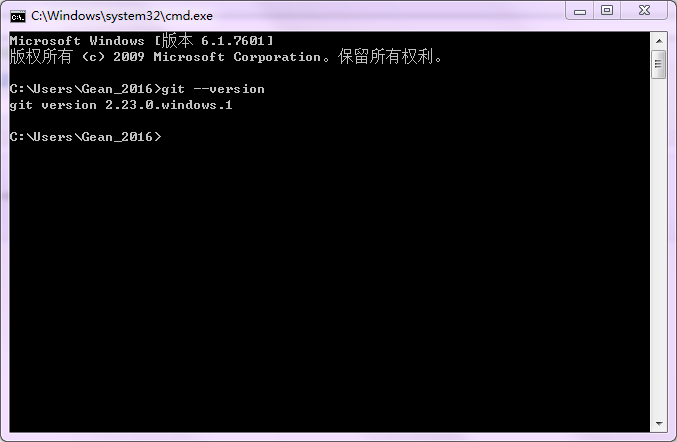
表示该电脑已经安装Git!
如果没有安装,可以从Git官网直接下载安装程序,然后按默认选项安装即可。
安装完成后,在开始菜单里找到“Git”->“Git Bash”,蹦出一个类似命令行窗口的东西,就说明Git安装成功!
安装完成后,还需要最后一步设置,在命令行输入:
$ git config --global user.name "Your Name" $ git config --global user.email "email@example.com"
2.创建版本库
第一步:在开始栏找到安装好的找到“Git”->“Git Bash”,在窗口中输入ls 查看当前目录,然后根据个人习惯在常用的文件夹(文件夹名最好不包含中文!)下创建空目录
$ mkdir learngit
$ cd learngit
$ pwd
/d/learngit
pwd命令用于显示当前目录。这个仓库位于/d/learngit。(D盘下的learngit文件夹)
第二步:通过git init命令把这个目录变成Git可以管理的仓库(该命令是在新建的learngit目录下执行,如果目录选择错误需要撤回,执行: rm -rf .git/)

Git仓库就建好了!
3.把文件添加到建好的版本库中
注意:Windows自带的文本编辑器不要用!不要用!不要用!!!请使用Notepad++ 将格式修改为UTF-8 without BOM 中文版的为:以UTF-8 无 BOM 格式编码

第一步:$ vi read.txt 创建文件read.txt,编辑完成后 先按Esc退出编辑,在命令行输入:wq 保存文件并退出;查看更多命令
$ git add read.txt 将文件添加到仓库 如图出现提示信息waring:LF will be ......是因为编辑文件时,里边含有回车换行
解决方法:windows环境 Git执行 git add提示warning:...
第二步:用命令git commit告诉Git,把文件提交到仓库:

为什么Git添加文件需要add,commit一共两步呢?因为commit可以一次提交很多文件,所以你可以多次add不同的文件,比如:
$ git add file1.txt $ git add file2.txt file3.txt $ git commit -m "add 3 files."